Arbeitsfreie Tage verwalten
Du kannst Urlaubstage und Richtlinien zur arbeitsfreien Zeit auf der Seite Arbeitsfreie Zeit definieren und verwalten.
Die arbeitsfreie Zeit ist eine kostenpflichtige Funktion, die du aktivieren kannst, indem du deinen Arbeitsbereich auf den Standard-, Pro- oder Enterprise-Abonnementplan aktualisierst.
Um deine arbeitsfreien Tage zu verwalten, solltest du:
- Navigiere zur Seite Arbeitsfreie Zeit
- Auf das Symbol Einstellungen klicken
- Arbeitstage in den Arbeitsbereichseinstellungen definieren (Samstag und Sonntag werden standardmäßig als arbeitsfreie Tage markiert)
Feiertage verwalten #
Du kannst Feiertage verwalten, indem du mehrere Feiertage erstellst, verschiedenen Mitarbeitern unterschiedliche Feiertagen hinzufügst (z. B. wenn manche Mitarbeiter für einen bestimmten Feiertag nicht frei bekommen), für einen Feiertag festlegen, ob er jährlich angezeigt wird. Du kannst verschiedene Farben für Feiertage definieren, indem du eine auswählst oder eine benutzerdefinierte Farbe für jeden Feiertag erstellst.
Beantragen Mitarbeiter Urlaub, werden Feiertage und Wochenenden nicht gezählt.
Ein Beispiel: Wenn ein Mitarbeiter eine arbeitsfreie Zeit vom 1. bis zum 7. Januar anfordert - dabei ist der 1. Januar ein Feiertag, der 2. Januar ist Samstag und der 3. Januar ist Sonntag - ist die gesamte Anzahl der arbeitsfreien Tage 4.
Erstellte Feiertage werden in absteigender chronologischer Reihenfolge angezeigt.
Die jährlichen Feiertage ohne ein bestimmtes Jahr werden nach Datum sortiert, entweder für das aktuelle Jahr oder für das nächste, je nach dem heutigen Datum.
So bearbeitest du oder löschst du Feiertage:
- Gehe zur Seite Arbeitsfreie Zeit
- Klicke auf die Schaltfläche Einstellungen oben rechts auf der Seite
- Wähle Feiertage verwalten
- Klicke auf die drei Punkte > Bearbeiten neben dem Feiertag im Bildschirm Feiertage
Du kannst den Namen des Feiertages bearbeiten sowie zugewiesene Personen, Zeitraum, Farbe und ob er jährlich erfolgt.
Wenn Arbeitstage geändert oder gelöscht werden, hat das keinen Effekt auf die vorhandenen Anforderungen von arbeitsfreier Zeit.
Richtlinien verwalten #
Die Richtlinien zur arbeitsfreien Zeit können auf gleiche Weise wie Feiertage verwaltet werden.
Du kannst:
- mehrere Richtlinien erstellen.
- verschiedenen Richtlinien verschiedene Mitarbeiter zuweisen (wenn eine Richtlinie z. B. für bestimmte Mitarbeiter nicht gilt).
- überprüfen, ob die Richtlinie Genehmigung erfordert und von einem Admin oder Manager oder einem anderen bestimmten Mitglied genehmigt werden soll.
Richtlinie definieren #
- Namen der Richtlinie eingeben
- Mitglieder oder Mitgliedsgruppen auswählen, für die die Richtlinie gilt
- Zeiteinheit (Tage oder Stunden) definieren - optional
- Definieren, ob die Richtlinie Genehmigung von Admins, Managern oder bestimmten Mitgliedern erfordert (optional)
- Wählen, ob die Freizeit nach einer bestimmten Zeit aufgelaufen werden kann
- Wählen, ob der negative Saldo zugelassen wird oder dass man sich einen halben Tag frei nimmt.
- Farbe für die Richtlinien definieren: Wähle eine oder erstelle eine benutzerdefinierte Farbe
Richtlinie bearbeiten oder löschen #
Um Richtlinien zu bearbeiten oder zu löschen, solltest du:
- Zur Einstellungen-Schaltfläche auf der Seite “Arbeitsfreie Zeit” navigieren
- Aus dem Dropdown-Menü Richtlinien verwalten wählen
- Im Bildschirm Richtlinien auf die drei Punkte neben der Richtlinie klicken
- Die Richtlinie, die du bearbeiten möchtest, wählen
- Das Dreipunkt-Menü für die Richtlinie öffnen
- Wählen, ob du die Richtlinie bearbeiten/archivieren möchtest
Bitte beachte, dass du beim Verwalten von Feiertags- und Abwesenheitsrichtlinien die automatische Erstellung von Abwesenheits- und Feiertagseinträgen aktivieren kannst. Genehmigte Abwesenheitsanträge und Feiertage können für das von dir gewählte Projekt erfasst werden, wobei die Abrechenbarkeit aus diesem Projekt oder dieser Aufgabe übernommen wird.
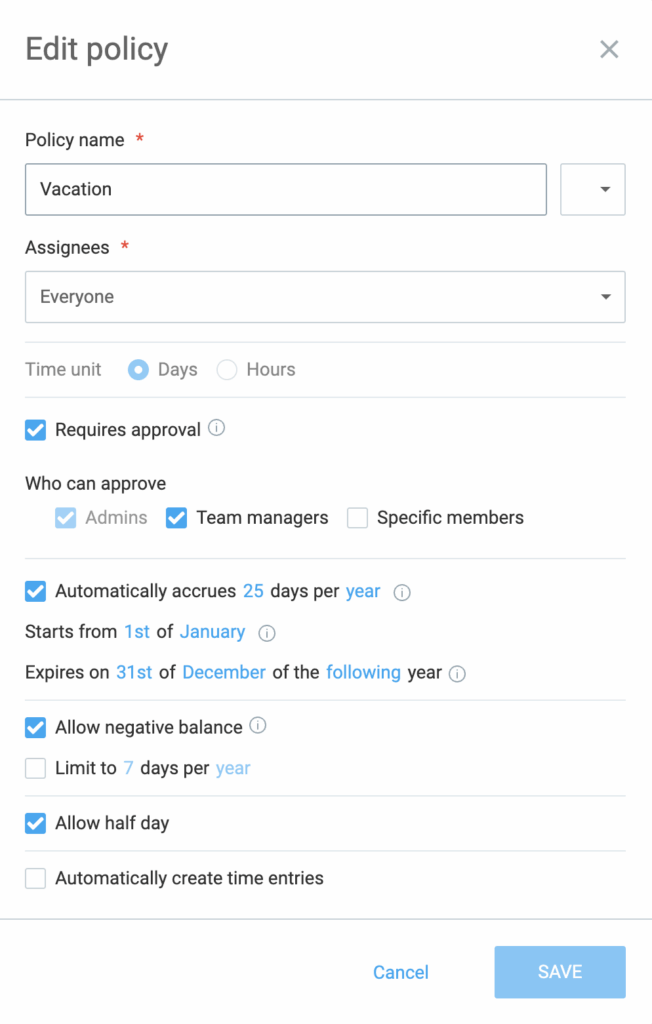
Die Feiertage und Farben der Richtlinien, die schon festgelegt sind, kann man auf Seiten “Arbeitszeittabellen”, “Kalender”, “Arbeitsfreie Zeit” und “Zeitplan” ansehen.
Nur archivierte Richtlinien können gelöscht werden.
Weitere Informationen dazu findest du im Artikel Feiertage und Abwesenheiten verwalten.